kiCAD是一款功能强大且免费开源的电子设计自动化(EDA)软件,用于绘制原理图、设计电路板和生成制造文件。在本篇文章中,我将详细介绍如何使用kiCAD绘制原理图。
第一步是安装和启动kiCAD软件。kiCAD可以在官方网站上免费下载,并安装到您的计算机上。一旦安装完成,您将能够打开软件并开始创建您的原理图项目。
一旦软件启动,您将看到kiCAD的主界面。在这里,我们将首先创建一个新的工程。选择"文件"菜单中的"新建",然后选择"项目"选项。您将被要求为新项目命名并选择项目保存的位置。
接下来,我们需要创建或导入一个新的原理图。在左侧的"工具栏"中,选择"原理图编辑器(eeschema)"。一旦进入eeschema界面,我们可以在空白画布上开始设计。
首先,我们需要添加组件(元件)到我们的原理图中。选择"工具栏"中的"组件"按钮,然后点击画布上的位置来放置组件。一种选择组件的方法是在"选择器"对话框中搜索并选择它们。您也可以通过在搜索栏中键入组件的名称来查找所需的组件。
一旦我们放置了组件,我们可以连接它们以形成电路。选择"工具栏"上的"线"按钮,然后单击一个组件引脚来开始绘制连接线。点击其他引脚,将线连接到其他组件。您还可以使用"电缆"(buses)和"标签"(labels)来更好地组织和注释电路。
在原理图中,还有一些其他的重要元素需要注意。例如,电源符号用于表示电源连接点,地符号表示接地连接点。您可以从"选择器"对话框中搜索并选择这些符号,然后将它们放置在适当的位置。
在设计原理图时,为了使电路更易读和可理解,您可以使用标注器来为连接线和元件添加文本标签。选择"工具栏"上的"标注"按钮,然后单击相应的位置添加标签。
在绘制原理图的过程中,您可以随时保存工作。选择"文件"菜单中的"保存"来保存您的原理图。建议经常保存工作,以防止意外丢失。
除了绘制原理图外,kiCAD还提供了许多其他功能,例如生成网表、布线和生成制造文件。这些功能可以在软件的其他模块中使用。
绘制原理图只是设计电路板的第一步。当您完成绘制原理图后,您可以进入kiCAD的其他模块(如pcbnew)来进行布线和生成制造文件等操作。
总结:本文中我详细介绍了如何使用kiCAD绘制原理图。从安装和启动软件,到创建新项目和绘制原理图的步骤,以及添加组件、连接线和标注等重要元素。kiCAD是一款非常强大的软件工具,能够帮助电子工程师进行简单到复杂电路设计。
-
计算机
+关注
关注
19文章
7534浏览量
88539 -
软件
+关注
关注
69文章
5007浏览量
87997 -
编辑器
+关注
关注
1文章
806浏览量
31275 -
KiCAD
+关注
关注
5文章
171浏览量
8860
发布评论请先 登录
相关推荐




 kiCAD原理图怎么画
kiCAD原理图怎么画
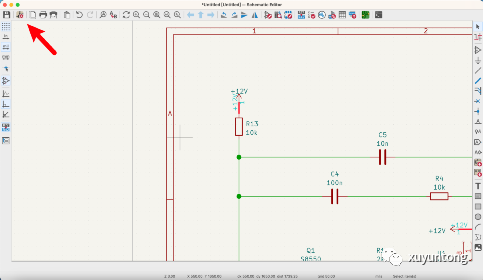
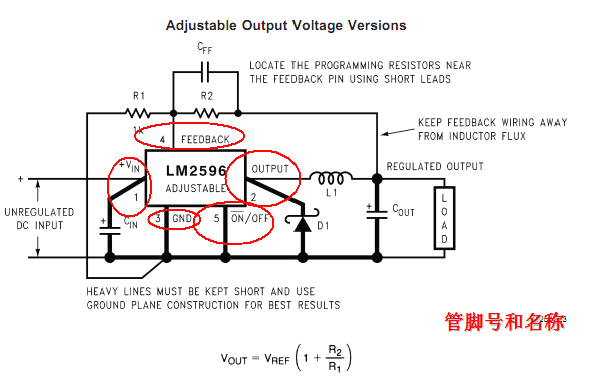













评论